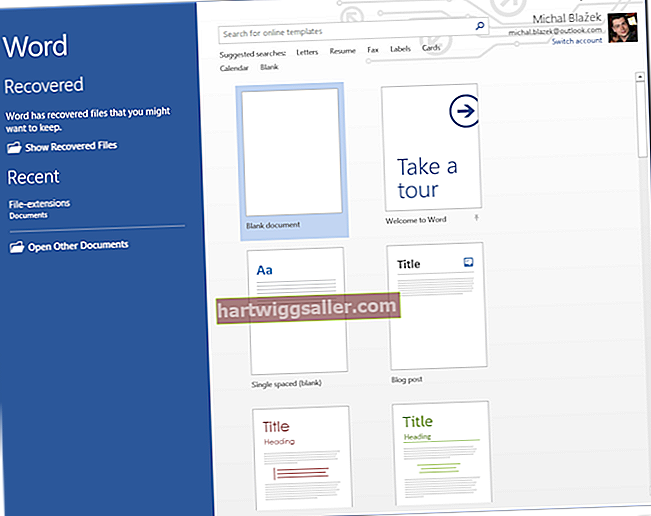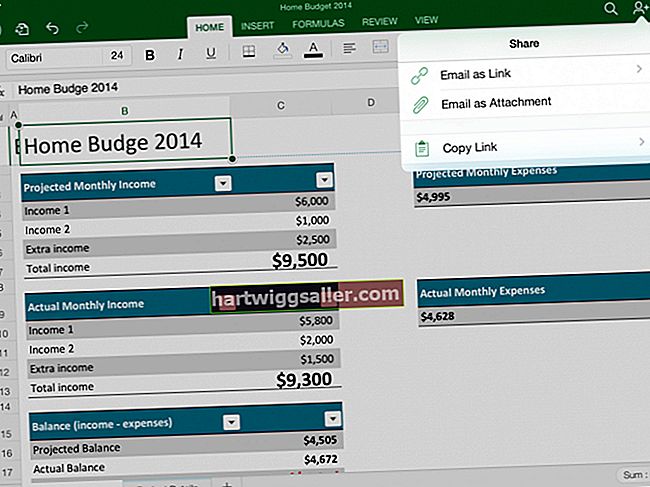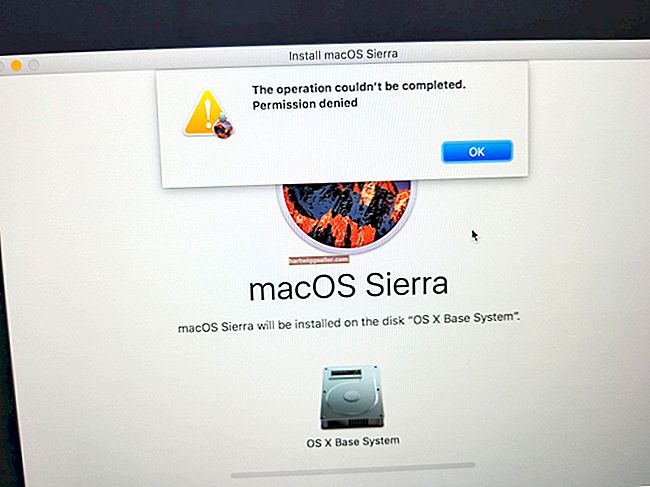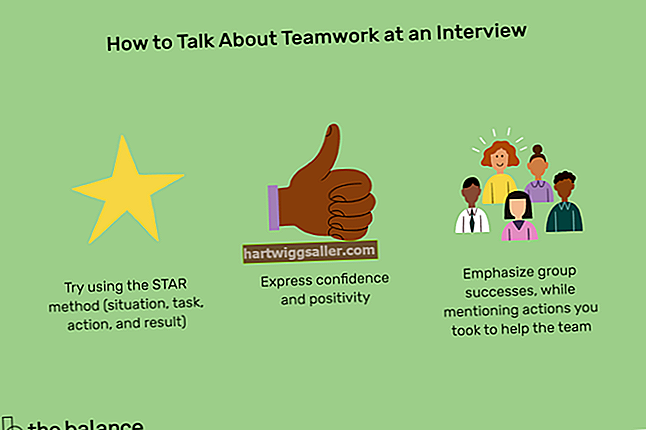সুতরাং আপনি আপনার এইচপি ল্যাপটপটি পুনরায় সেট করতে চান, তবে আপনি পুনরুদ্ধার ডিস্ক জড়িত না এমন আপনার এইচপি ল্যাপটপ সেটিংস পুনরায় সেট করার জন্য বিকল্পগুলি সন্ধান করছেন। তোমার ভাগ্য ভাল. উইন্ডোজ or বা তার পরে অপারেটিং সিস্টেমের সাথে যে এইচপি ল্যাপটপগুলি প্রেরণ করা হয় সেগুলি একটি পুনরুদ্ধার পার্টিশন অন্তর্ভুক্ত করে, এটি এইচপি পাসওয়ার্ড রিসেট ডিস্ক নামেও পরিচিত। এটি মূলত পুনরুদ্ধার ডিস্কের মতোই একই কাজগুলি সম্পাদন করে। এই পুনরুদ্ধারের পার্টিশনে আপনি সাধারণত যে সফ্টওয়্যারটি ইনস্টলড দেখতে পাবেন তার নাম এইচপি রিকভারি ম্যানেজার, যা আপনাকে বেশ কয়েকটি বৈশিষ্ট্য এবং ফাংশন সরবরাহ করে।
এইচপি ল্যাপটপ রিসেট করুন
এইচপি পুনরুদ্ধার সফ্টওয়্যারটি ক্র্যাশ হয়ে গেলে আপনাকে আপনার ল্যাপটপে অপারেটিং সিস্টেমটি পুনরায় ইনস্টল করার অনুমতি দেয় বা পুরো হার্ড ড্রাইভটি নিশ্চিহ্ন করার আগে আপনার যে কোনও সংস্থার ফাইলের অন্য কোনও স্টোরেজ ডিভাইসে ব্যাকআপ নিতে পারে। কোনও পুনরুদ্ধার ডিস্ক ছাড়াই আপনার এইচপি ল্যাপটপটিকে পুনরায় সেট করার প্রক্রিয়াটি নিম্নরূপ।
চালু কর
প্রথম পদক্ষেপটি আপনার এইচপি ল্যাপটপ চালু করা। এটি ইতিমধ্যে চালু থাকলে আপনি এটি পুনরায় চালু করতে পারেন। এটি বুট করার প্রক্রিয়াটি শুরু হওয়ার পরে, কম্পিউটারটি পুনরুদ্ধার ব্যবস্থাপকের বুট না হওয়া পর্যন্ত F11 কী টিপুন। এটি আপনার সফটওয়্যারটি আপনার ল্যাপটপটি পুনরায় সেট করতে ব্যবহার করবে।
সিস্টেম পুনরুদ্ধার
রিকভারি ম্যানেজারে আমার তাত্ক্ষণিকভাবে সাহায্য প্রয়োজন লেবেলযুক্ত একটি বিভাগ রয়েছে। এই বিভাগটি রিকভারি ম্যানেজারের বাম ফলকে পাওয়া যাবে। এই বিভাগে, সিস্টেম পুনরুদ্ধার বিকল্পটি নির্বাচন করুন এবং আপনার ফাইলগুলি ব্যাক আপ (প্রস্তাবিত) লেবেলযুক্ত বোতামটি ক্লিক করুন এবং তারপরে Next ক্লিক করুন।
ফাইলগুলি ব্যাক আপ করুন
আপনি এখন কোন ধরণের ফাইলগুলির ব্যাক আপ নিতে চান তা চয়ন করতে পারেন। সেগুলি নির্বাচন করতে প্রদর্শিত বাক্সগুলিতে ক্লিক করুন এবং তারপরে Next ক্লিক করুন। আপনার একটি বাহ্যিক হার্ড ড্রাইভ প্রস্তুত থাকা উচিত যা আপনি ব্যাকআপ নেওয়ার জন্য ল্যাপটপের সাথে সংযোগ স্থাপন করবেন। বিকল্পভাবে, আপনি আপনার ল্যাপটপে অপটিকাল ডিস্ক ড্রাইভে একটি ফাঁকা ডিস্ক sertোকাতে পারেন।
ড্রাইভ নির্বাচন করুন
একবার আপনি ফাঁকা ডিস্ক sertedোকা বা বাহ্যিক হার্ড ড্রাইভ সংযুক্ত করার পরে, আপনার ড্রাইভে চিঠিটি এটি কম্পিউটারে উপস্থাপন করা উচিত। এটি নিশ্চিত করে যে আপনি যে ফাইলগুলির ব্যাকআপ নেওয়ার সিদ্ধান্ত নিয়েছেন সেগুলি সেই নির্দিষ্ট ড্রাইভে ব্যাক আপ হবে। পরবর্তী ক্লিক করুন।
কারখানার সেটিংস
এখন ব্যাকআপ প্রক্রিয়া শুরু হবে। এটি কিছুটা সময় নিতে পারে। এটি সম্পন্ন হয়ে গেলে, আপনার পরবর্তী ক্লিক করুন। এরপরে রিকভারি ম্যানেজার আপনার এইচপি ল্যাপটপটিকে তার আসল অবস্থায় পুনরুদ্ধার করবে, বা যখন পাঠানো হয়েছিল তখন এটি কেমন ছিল।
উইন্ডোজ সেট আপ করুন
প্রক্রিয়া শেষ করতে সমাপ্তি ক্লিক করুন। আপনি এখন অন-স্ক্রিন প্রম্প্টের একটি সিরিজ দেখতে পাবেন যা আপনাকে উইন্ডোজ অপারেটিং সিস্টেমের ইনস্টলেশন ও সেটআপের জন্য গাইড করবে। আপনি আপনার কম্পিউটারে উইন্ডোজ স্থাপন না করা পর্যন্ত এগুলি শেষ পর্যন্ত অনুসরণ করুন।
টিপ
আপনি যদি নিজের ফাইলগুলি ব্যাক আপ করতে না চান তবে কেবল আপনার ফাইলগুলির ব্যাক আপ না করে পুনরুদ্ধার বিকল্পটি নির্বাচন করুন এবং স্ক্রিনের দিকনির্দেশগুলি অনুসরণ করুন।